更改win11系统语言的教程 win11系统语言在哪里改
更新时间:2023-03-17 16:29:38作者:xiaoliu
操作win11系统的时候,不小心把系统语言改成英文的,这对于不懂英文的用户来说,简直是灾难,给正常使用带来影响。遇到此问题,只要进入语言界面,重新调节一下即可,下面给大家带来win11系统语言在哪里改。
具体方法如下:
1、首选点击桌面的“this PC”,就是“此电脑”设置。
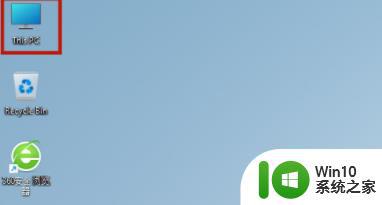
2、打开之后,可以看到功能页面的“open settings”点击。
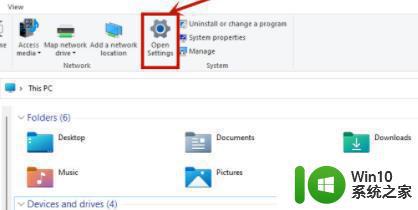
3、完成之后回到设置页面,点击“time&language”,之后继续点击“language”。
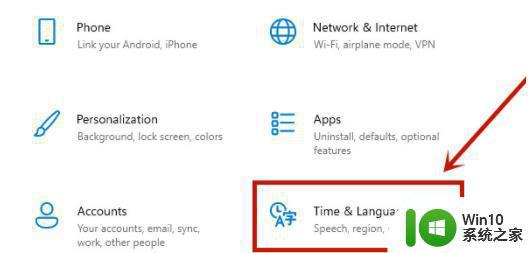
4、在language语言页面找到“add a language”点击。
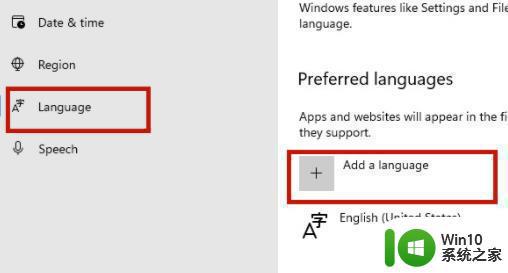
5、之后在新页面中下滑,找到“中文(中华人民共和国)”,点击“next”。
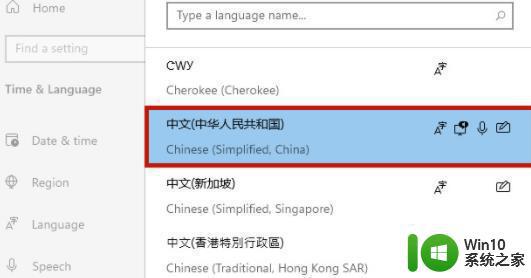
上述图文详解win11系统语言在哪里改,步骤不会很复杂,一步一步操作之后,系统就变成中文界面。
更改win11系统语言的教程 win11系统语言在哪里改相关教程
- Win11如何修改系统语言设置 Win11更改语言的步骤和注意事项
- win11系统修改不了语言如何处理 win11系统语言修改不了怎么回事
- win11系统如何找到语言包路径 win11语言包下载路径
- win11系统中文语言包怎么下载 win11中文语言包下载链接
- win11系统语言设置中文步骤是什么 如何将win11的语言改成中文
- win11语言栏设置为隐藏的教程 如何在Win11中隐藏语言栏
- win11中设置语言里没有中文设置,改怎么设置为中文 win11系统中文界面设置教程
- 电脑win11怎么更换系统语言为中文 如何将Windows 11系统语言设置为中文
- win11系统将excel语言设置成中文的步骤 win11中excel语言如何设置成中文
- win11语言栏无法隐藏解决方法 win11语言栏显示不了怎么办
- win11语言包0x800f0950错误如何解决 win11语言包0x800f0950怎么办
- win11如何隐藏语言栏输入法 Win11语言栏隐藏设置方法
- win11系统启动explorer.exe无响应怎么解决 Win11系统启动时explorer.exe停止工作如何处理
- win11显卡控制面板不见了如何找回 win11显卡控制面板丢失怎么办
- win11安卓子系统更新到1.8.32836.0版本 可以调用gpu独立显卡 Win11安卓子系统1.8.32836.0版本GPU独立显卡支持
- Win11电脑中服务器时间与本地时间不一致如何处理 Win11电脑服务器时间与本地时间不同怎么办
win11系统教程推荐
- 1 win11安卓子系统更新到1.8.32836.0版本 可以调用gpu独立显卡 Win11安卓子系统1.8.32836.0版本GPU独立显卡支持
- 2 Win11电脑中服务器时间与本地时间不一致如何处理 Win11电脑服务器时间与本地时间不同怎么办
- 3 win11系统禁用笔记本自带键盘的有效方法 如何在win11系统下禁用笔记本自带键盘
- 4 升级Win11 22000.588时提示“不满足系统要求”如何解决 Win11 22000.588系统要求不满足怎么办
- 5 预览体验计划win11更新不了如何解决 Win11更新失败怎么办
- 6 Win11系统蓝屏显示你的电脑遇到问题需要重新启动如何解决 Win11系统蓝屏显示如何定位和解决问题
- 7 win11自动修复提示无法修复你的电脑srttrail.txt如何解决 Win11自动修复提示srttrail.txt无法修复解决方法
- 8 开启tpm还是显示不支持win11系统如何解决 如何在不支持Win11系统的设备上开启TPM功能
- 9 华硕笔记本升级win11错误代码0xC1900101或0x80070002的解决方法 华硕笔记本win11升级失败解决方法
- 10 win11玩游戏老是弹出输入法解决方法 Win11玩游戏输入法弹出怎么办
win11系统推荐
- 1 win11系统下载纯净版iso镜像文件
- 2 windows11正式版安装包下载地址v2023.10
- 3 windows11中文版下载地址v2023.08
- 4 win11预览版2023.08中文iso镜像下载v2023.08
- 5 windows11 2023.07 beta版iso镜像下载v2023.07
- 6 windows11 2023.06正式版iso镜像下载v2023.06
- 7 win11安卓子系统Windows Subsystem For Android离线下载
- 8 游戏专用Ghost win11 64位智能装机版
- 9 中关村win11 64位中文版镜像
- 10 戴尔笔记本专用win11 64位 最新官方版